「DAZN」の画質が悪いときの対処法!高画質設定方法も解説!
本記事では、DAZNの画質が悪いときの対処法を中心に紹介しています。DAZNを視聴するときの推奨環境やDAZNの画質が悪い原因などもお伝えしています。また、DAZNの画質を落とすメリットとデメリットやDAZNのデバイスごとの画質の比較も紹介します。

目次
- 1DAZNとは?
- ・スポーツを月額料金で視聴できるサービス
- 2「DAZN」を視聴するときの推奨環境
- ・高画質
- ・標準画質
- 3「DAZN」の画質が悪い原因
- ・主な原因
- 4「DAZN」の画質が悪いときの対処法~通信状態の確認~
- ・デバイスごとの通信状態の確認手順
- 5「DAZN」の画質が悪いときの対処法~改善方法~
- ・改善の手順
- 6「DAZN」の画質を落とすメリット/デメリット
- ・画質を落とすメリット
- ・画像を落とすデメリット
- 7「DAZN」の画質を落とす設定方法
- ・設定手順
- 8「DAZN」のデバイスごとの画質の比較
- ・テレビの場合
- ・スマホの場合
- ・PCの場合
- ・DAZNを最も高画質で見られるデバイス
- 9「DAZN」の画質がまだ改善しないときの対処法
- ・問い合わせの手順
- ・まとめ
- ・合わせて読みたい!DAZNに関する記事一覧
DAZNとは?
DAZNとは何か知っていますか。DAZNとは何か以下で解説していきましょう。本記事では、DAZNの画質が悪いときの対処法を中心に紹介しています。DAZNを視聴するときの推奨環境やDAZNの画質が悪い原因などもお伝えしています。
また、DAZNの画質を落とすメリットとデメリットやDAZNのデバイスごとの画質の比較、DAZNの画質がまだ改善しないときの対処法も紹介しているので、ぜひ参考にして検討してみてください。
スポーツを月額料金で視聴できるサービス
DAZN(ダゾーン)とはスポーツ専門の有料動画サービスのことです。DAZNの月額料金は1,750円(税別)で、なおDoCoMoユーザーは980円(税別)で利用することができます。
月額料金を支払うことで、130種類以上のスポーツ試合を年間10,000試合以上視聴することが可能です。
配信しているスポーツのジャンルも幅広いです。Jリーグをはじめ、JPBA(プロ野球)・ヨーロッパサッカー・メジャーリーグ野球・UFCをはじめとする総合格闘技など、その他多数のスポーツコンテンツをストリーミング配信しています。
 「DAZN for docomo」の評判/口コミを紹介!
「DAZN for docomo」の評判/口コミを紹介!「DAZN」を視聴するときの推奨環境
下記では「DAZN」を視聴するときの推奨環境を表を用いて解説します。本記事では、DAZNの画質が悪いときの対処法を中心に紹介しています。DAZNを視聴するときの推奨環境やDAZNの画質が悪い原因などもお伝えしています。
そして、DAZNの画質を落とすメリットとデメリットやDAZNのデバイスごとの画質の比較、DAZNの画質がまだ改善しないときの対処法も紹介しているので、ぜひ参考にして検討してみましょう。
高画質
1つ目に紹介する「DAZN」を視聴するときの推奨環境は、高画質の場合です。
| ストリーミング配信の画質 | DAZN推奨ネット通信速度環境 |
| 高画質(1080p) | 9.0Mbps |
標準画質
2つ目に紹介する「DAZN」を視聴するときの推奨環境は、標準画質の場合です。なお、DAZN推奨ネット通信速度環境を下回った場合にが、DAZNのストリーミング配信の画質が、高画質から自動的に低画質に落とされることになります。
| ストリーミング配信の画質 | DAZN推奨ネット通信速度環境 |
| 標準画質(720p) | 5.0Mbps |
 「DAZN」が見れない/再生できないときの原因と対処法!
「DAZN」が見れない/再生できないときの原因と対処法!「DAZN」の画質が悪い原因
以下では「DAZN」の画質が悪い原因を3つ紹介します。本記事では、DAZNの画質が悪いときの対処法を中心に紹介しています。DAZNを視聴するときの推奨環境やDAZNの画質が悪い原因などもお伝えしています。
なお、DAZNの画質を落とすメリットとデメリットやDAZNのデバイスごとの画質の比較、DAZNの画質がまだ改善しないときの対処法も紹介しているので、ぜひ参考にしてみてください。
主な原因
「DAZN」の画質が悪い原因は以下のとおりです。
- 通信環境が悪い
- 通信機器の速度制限
- 時間帯によるネット回線/サーバーの混雑
通信環境が悪い
1つ目に紹介する「DAZN」の画質が悪い原因は、「通信環境が悪い」ことです。DAZNの画質が悪くなる原因は、ネット環境が悪いことでしょう。DAZNに限らず、何かを高画質で見る場合には、非常にネット環境の強さが必要になります。
さらに、DAZNではスポーツを配信します。高いフレームレートで見ないと綺麗に見えないこともあるでしょう。実際DAZNでは最大50fpsという高いフレームレートになるので、画質も良くてフレームレートも高いとなると、その分ネット的に重たくなります。
通信機器の速度制限
2つ目に紹介する「DAZN」の画質が悪い原因は、「通信機器の速度制限」です。デバイスに通信制限がかかっている場合には、画質が悪くなります。
時間帯によるネット回線/サーバーの混雑
3つ目に紹介する「DAZN」の画質が悪い原因は、「時間帯によるネット回線/サーバーの混雑」です。DAZN内では、サーバーエラーが発生している可能性もあります。
もしもサーバーが混雑してしまうと、サイトが一時的に落ちてしまったり、もしくはアプリにエラーが起きてしまうことはよくあります。DAZNでも同じことが起こることで、試合を視聴している最中に画質が悪くなったり、または見えづらくなったりします。
 DAZN(ダゾーン)の月額料金はいくら?支払い方法や日割り/割引も解説
DAZN(ダゾーン)の月額料金はいくら?支払い方法や日割り/割引も解説「DAZN」の画質が悪いときの対処法~通信状態の確認~
続いては「DAZN」の画質が悪いときの対処法として通信状態の確認について紹介します。本記事では、DAZNの画質が悪いときの対処法を中心に紹介しています。DAZNを視聴するときの推奨環境やDAZNの画質が悪い原因などもお伝えしています。
加えて、DAZNの画質を落とすメリットとデメリットやDAZNのデバイスごとの画質の比較、DAZNの画質がまだ改善しないときの対処法も紹介しているので、ぜひ参考にして検討してみてください。
デバイスごとの通信状態の確認手順
DAZNのストリーミング配信を高画質で視聴するためには、通信速度状態をDAZN推奨の通信速度以上に保たなければなりません。以下では、自身の置かれている通信速度状況を確認する方法をみていきます。
PCの場合
PCから通信速度状態を確認する方法では、まず外部WEBサイトにアクセスしてから通信速度を確認する方法を紹介します。
USEN-NEXT GROUPが提供する無料の通信速度確認サービスにアクセスし、「測定スタート」をクリックすると、現在の通信速度状況が確認できます。DAZNの推奨ネット通信速度と照らし合わせてみましょう。
スマホの場合
携帯キャリア回線の通信速度を調べたい場合は、専用のスマートフォンアプリを利用します。インターネットの通信速度チャッカーアプリの「Speedcheck Internet Speed Test」はiOSとAndroidに対応しています。
まずは「Speedcheck Internet Speed Test」をインストールしてインストール完了後に、自身の通信速度状況を確認して、DAZN推奨のネット通信速度と照らし合わせてみましょう。
 DAZN(ダゾーン)動画をダウンロード保存や録画してオフライン再生する方法は?
DAZN(ダゾーン)動画をダウンロード保存や録画してオフライン再生する方法は?「DAZN」の画質が悪いときの対処法~改善方法~
続いては「DAZN」の画質が悪いときの対処法として改善方法について見ていきましょう。本記事では、DAZNの画質が悪いときの対処法を中心に紹介しています。
DAZNを視聴するときの推奨環境やDAZNの画質が悪い原因などもお伝えします。DAZNの画質を落とすメリットとデメリットやDAZNのデバイスごとの画質の比較、DAZNの画質がまだ改善しないときの対処法も紹介しています。
改善の手順
それでは改善の手順を紹介します。まずはWi-Fi環境の改善についてです。
Wi-Fi環境の改善
Wi-Fi回線の通信速度が非常に遅いです。また、DAZNの推奨通信速度を下回っている場合は、YouTubeやニコニコ動画など他の動画共有サイトの高画質動画を視聴する場合でも、HD画質などの高画質動画の視聴ができません。
この機会にWi-Fi環境を改善してみましょう。それではWi-Fi環境の改善方法として、まずはWi-Fiルータの位置を確認します。そしてWi-Fiルーターからデバイスまでの距離が遠すぎ、もしくは壁などの障壁が多い場合は、Wi-Fi通信速度が遅くなります。
そこで、Wi-Fiルーターの設置場所の変更や、あるいは高機能Wi-Fiルーターへの買い替えを検討して見ましょう。
中継器を追加使用する
Wi-Fiルーターの設置場所を変更できない場合には、Wi-Fi無線LANの中継機を設置してみましょう。なおWi-Fi無線LANの中継機とは、プラグタイプのものが主流でコンセントに差し込むだけで、Wi-Fi無線LANの中継を担ってくれるもの。
設定自体も非常に簡単なので、壁などの障壁が多くWi-Fiモデムの設置場所を変更できない場合に、有効な手段になるでしょう。
有線接続に切り替え
Wi-Fi接続が引き続き遅い場合びは、モデムとパソコンを有線接続してみてください。DAZNの視聴場所が限られてしまう難点があります。しかし、長めのケーブルを購入するという方法もあります。
Wi-Fiの無線接続よりも有線接続の方がスピードが早い関係で、安定したネット接続が望めます。
したがって、これまでに紹介してきた対処方法を実践してみ問題が解決できなかった場合には、最終手段として有線接続を実行して、DAZNのストリーミング配信を視聴してみましょう。
ブラウザを変更する
また、改善の手順としてブラウザを変更する方法もあるので、ぜひ試してみてください。
アプリ/OSをアップデートする
また、DAZNが最新版になっているかどうかも確認してみましょう。ただ、スマホ本体が自動でDAZNを更新してくれる可能性もあります。
しかしながら、万が一更新されていない場合や手動で更新するように設定していた場合には、AppStoreやGooglePlayを経由してDAZNを更新する必要があるのです。
なお、DAZNをはじめ様々なアプリでは「最新版にして利用することを推奨」しています。そのため、その通り最新版に更新して利用してみてください。
 DAZN for docomoの申込/契約方法!申し込む際の注意点は?
DAZN for docomoの申込/契約方法!申し込む際の注意点は?「DAZN」の画質を落とすメリット/デメリット
下記では「DAZN」の画質を落とすメリットとデメリットをそれぞれ紹介していきます。本記事では、DAZNの画質が悪いときの対処法を中心に紹介しています。DAZNを視聴するときの推奨環境やDAZNの画質が悪い原因などもお伝えしています。
さらに、DAZNの画質を落とすメリットとデメリットやDAZNのデバイスごとの画質の比較、DAZNの画質がまだ改善しないときの対処法も紹介しているので、ぜひ参考にして検討してみてください。
画質を落とすメリット
まずは画質を落とすメリットを紹介します。
データ消費量を減らせる
DAZNのストリーミング配信を高画質で視聴し続けることで、データ通信量が膨大な量になるのです。のデータ通信量がかかっているのかを検証してみたところ、4G/LTE回線でDAZNのストリーミング配信を視聴したデータ通信量は以下のとおりです。
| テスト1 | 1120MB/30分 | 2408MB/1時間 |
| テスト2 | 1231MB/30分 | 2462MB/1時間 |
| テスト3 | 1221MB/30分 | 2441MB/1時間 |
カクカクしなくなる
データセーブ機能をオンにした状態でのデータ通信量を確認しましょう。以下は先ほどのデータ通信量と同じデータ計測結果です。データセーブ機能をオンにした状態でのデータ通信量における比較に利用してみましょう。
データセーブ機能を利用し意図的にデータ通信を遅くすることにより、データ通信量は1/6程度に節約することができます。しかし、引き続き大きなデータ通信量なので、DAZNのストリーミング配信を利用する場合は、Wi-Fiを利用して視聴しましょう。
| テスト1 | 190MB/30分 | 80MB/1時間 |
| テスト2 | 201MB/30分 | 402MB/1時間 |
| テスト3 | 176MB/30分 | 352MB/1時間 |
画像を落とすデメリット
次は画像を落とすデメリットを紹介します。
見づらくなる
データ通信量を遅くすることによって、ストリーミング配信の画質が悪くなるのがデメリットです。次データセーブ設定画面では、モバイルネットワーク(キャリア回線3G/4G/LTE)とWi-Fiそれぞれで別にデータセーブ設定できます。
なお、外出先でモバイルネットワーク(キャリア回線3G/4G/LTE)接続の時のみ、データセーブモードをオンにすることも可能です。
外出先では画質を落とす形で、データセーブモードに設定して通信量を節約して、Wi-FI接続時はHD画質でスポーツの試合を楽しむということもできます。
もう一度セーブモードを設定することで、設定変更をしなければ設定が維持できます。
 DAZN(ダゾーン)をChromecastでテレビで視聴する方法
DAZN(ダゾーン)をChromecastでテレビで視聴する方法「DAZN」の画質を落とす設定方法
ここでは「DAZN」の画質を落とす設定方法を解説します。
設定手順
データセーブ機能のオン/オフ設定の手順では、まずDAZNアプリを起動して、スクリーン下のメニュータブから「その他」を選択し、「データセーブ」をタップします。
そうすると、データセーブ画面が表示されます。Wi-FI、キャリア通信それぞれのスイッチをONにすることによって、データセーブモードが有効になります。DAZNのストリーミング配信の画質が落とすことができます。
 DAZN(ダゾーン)をテレビで見る方法!7つの簡単な視聴方法とは?
DAZN(ダゾーン)をテレビで見る方法!7つの簡単な視聴方法とは?「DAZN」のデバイスごとの画質の比較
続いては「DAZN」のデバイスごとの画質の比較をしていきます。
テレビの場合
まずは「DAZN」のデバイスごとの画質の比較をテレビの場合において解説します。
Fire TV Stick
FireTV Stickテレビに接続してから、DAZNのストリーミング配信を視聴してみると、Chromecastと同様に動画の画質には問題なく、動画の遅延もなくスムーズにテレビで再生できます。
Chromecastとの差は全くないので、操作性や利用用途によりChromecastとFireTV Stickどちらかを選択することがおすすめですね。
Chromecast
Chromecastテレビに接続し、DAZNのストリーミング配信を視聴してみると、動画の画質が悪くなることもなく、動画の遅延もありません。テレビ上での画質の明るさだけを調整することによって、快適にDAZNのストリーミング配信が視聴可能です。
PS3/PS4など
PS3・PS4で視聴チェックしてみるとどうでしょうか。PS3・PS4でDAZNを利用する場合には、PS3・PS4専用のアプリをインストールしなければなりません。
PS3・PS4で視聴してみると画質を落とす、もしくは急激に画質が落ちつことなく、快適にDAZNの配信を視聴することができます。
スマホの場合
スマートフォンでDAZNを視聴してみると、非常に高画質で視聴できます。ただ、Wi-Fi接続できない環境だと画質を落とす結果になります。Wi-Fi接続できる環境で気軽にDAZNを視聴する場合は、スマートフォンで視聴することがおすすめです。
PCの場合
スマホの画面の方が、PCの画面と比べて明らかに小さいので、同じ画質のものを再生するのでも、スマホの方が綺麗にみえます。
したがって、もし通信環境が悪いのであれば、スマホアプリで見るのがおすすめ。その分迫力に欠けるという難点はあります。しかし、低画質でボールの位置などが分からないというよりは問題ないでしょう。
DAZNを最も高画質で見られるデバイス
現在DAZNに対応しているスマートテレビは多数あります。しかし、SONYのスマートテレビでDAZNのストリーミング配信を視聴してみるとどうでしょうか。
ChromescastやFireTV Stickのようにテレビデバイスを接続する必要がなく、またネットの通信速度も安定しており高画質で視聴可能です。
テレビのリモコンで操作できる上に、簡単にDAZNを視聴できるメリットがあるので、画質部分も含めておすすめのDAZN視聴方法になります。
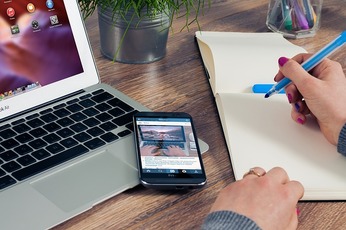 DAZN(ダゾーン)におすすめの4Kテレビ!4k画質の高画質で見よう!
DAZN(ダゾーン)におすすめの4Kテレビ!4k画質の高画質で見よう!「DAZN」の画質がまだ改善しないときの対処法
最後に「DAZN」の画質がまだ改善しないときの対処法を見ていきましょう。
問い合わせの手順
本記事で紹介したDAZNの画質調整方法を実行した場合でも、画質が改善されないときは、DAZNのヘルプページから問い合わせをしてみましょう。上のリンクからアクセスして問い合わせ可能です。
まとめ
今回の記事では、「DAZN」の画質が悪いときの対処法!高画質設定方法も解説!というテーマで執筆しました。DAZNを視聴するときの推奨環境や、DAZNの画質が悪い原因、DAZNの画質が悪いときの対処法などを紹介しました。
また、DAZNの画質が悪いときの対処法として通信状態の確認・改善方法を紹介しています。「DAZN」の画質を落とすメリット/デメリットやDAZNの画質を落とす設定方法も紹介しているんどえ、ぜひ参考にしてみてください。
合わせて読みたい!DAZNに関する記事一覧
 DAZN(ダゾーン)動画をダウンロード保存や録画してオフライン再生する方法は?
DAZN(ダゾーン)動画をダウンロード保存や録画してオフライン再生する方法は? DAZN for docomoの申込/契約方法!申し込む際の注意点は?
DAZN for docomoの申込/契約方法!申し込む際の注意点は? DAZN(ダゾーン)をChromecastでテレビで視聴する方法
DAZN(ダゾーン)をChromecastでテレビで視聴する方法 DAZN(ダゾーン)のログイン方法とログインできない時の対処法
DAZN(ダゾーン)のログイン方法とログインできない時の対処法






























